
时间:2023-01-04 编辑:逍遥
xmind思维导图怎么换行?在工作和生活节奏越来越宽的时代里,xmind思维导图APP非常的适合使用,但是相信大家在使用的时候都在纳闷怎么换行吧,那么大家知道xmind思维导图怎么换行吗?下面就快和小编一起看看吧!

xmind思维导图怎么换行
1、打开xmind思维导图,点击右下方的“+”号。

2、选择新建文件夹或者思维导图,进行设计。

3、点击需要添加的地方,选择编辑进行输入。
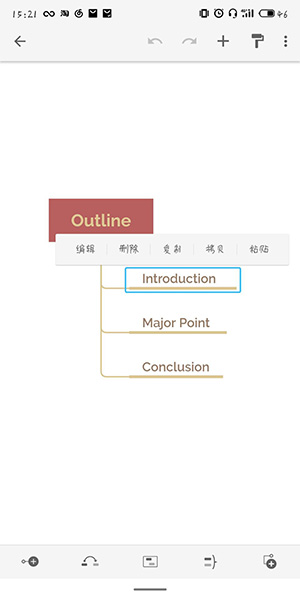
4、若是想换行的话,只需要按键盘上的换行即可。
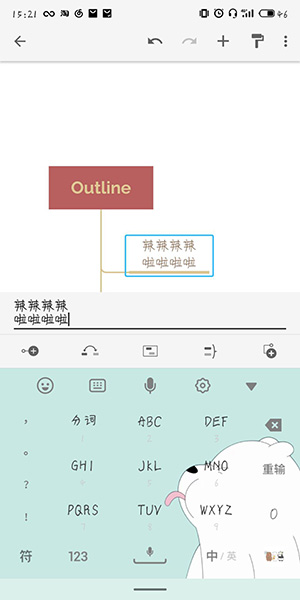
以上就是小编整理的xmind思维导图怎么换行的相关信息,更多精彩资讯欢迎手机收藏关注游戏爱好者。
XMind思维导图相关攻略推荐: